
Talaan ng mga Nilalaman:
- May -akda John Day [email protected].
- Public 2024-01-30 13:13.
- Huling binago 2025-01-23 15:13.


Mga Materyales:
- Node MCU esp8266
- Breadboard
- 5x 6mm button switch
- ⅛”sheet ng playwud 3mm Acrylic plastic sheet
- 11x wires
- Panghinang + solder
- Laser pamutol
- Mainit na pandikit
- Pandikit ng kahoy
- Wood drill
Hakbang 1: Buuin ang Circuit


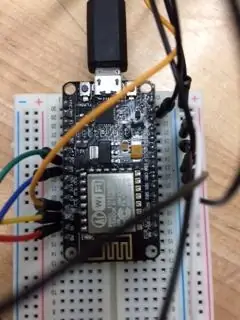
Upang maitayo ang circuit, ikabit ang Node MCU sa breadboard. Patakbuhin ang limang mga wire mula sa d-port 1, 2, 3, 5, at 6 at solder bawat isa sa isang pindutan. Patakbuhin din ang limang wires mula sa cathode at solder ang mga ito sa mga pindutan. Patakbuhin ang isang pangwakas na kawad mula sa cathode sa port ng GND sa Node MCU. Ang huling circuit ay ipinapakita sa imahe sa itaas.
Upang subukan ang circuit, ikonekta ang Node MCU sa isang computer na nagpapatakbo ng Windows. I-upload ang code na nakakabit sa ibaba at buksan ang Serial Monitor sa ilalim ng "mga tool" at itakda ito sa 9600 baud. Kung ang circuit ay wired at konektado nang tama, kapag pinindot mo ang isang pindutan, isang string ng teksto ang dapat lumitaw sa Serial Monitor.
Hakbang 2: Kumonekta sa Computer
Pumunta sa processing.org at i-download ang Processing 3 para sa Windows. Pagkatapos i-download ang naka-attach na file at patakbuhin ito sa computer. Ngayon, kapag pinindot mo ang mga pindutan sa Node MCU circuit, dapat mong mag-toggle sa pagitan ng iba't ibang mga screen (gamit ang gilid na pindutan) at pumili ng iba't ibang mga application (gamit ang apat na nangungunang mga pindutan) sa computer.
Hakbang 3: Buuin ang Kahon

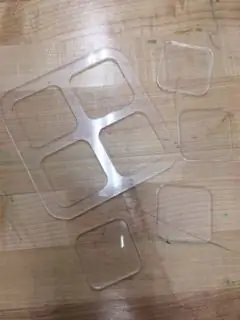
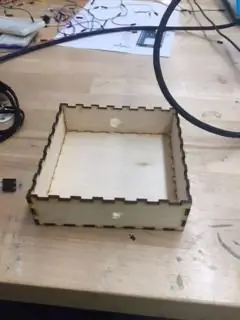
Una, i-download ang naka-attach na mga file ng pagputol ng acrylic laser. Gamit ang isang laser cutter at isang 3mm acrylic plastic sheet, likhain ang tuktok ng laptop control box. Susunod, pumunta sa boxdesigner.connectionlab.org at ipasok ang mga sukat para sa kahon. Gamitin muli ang laser cutter upang likhain ang mga gilid at ilalim ng kahon mula sa isang sheet”sheet ng playwud. Mag-drill ng isang butas sa isa sa mga gilid ng kahon na sapat na malaki para sa kawad na kumukonekta sa iyong computer sa Node MCU upang magkasya. Mag-drill ng isa pang butas sa isa pang piraso ng gilid para sa pindutan ng toggling sa gilid. Gamit ang pandikit na kahoy, ilakip ang mga gilid ng kahon sa ibaba tulad ng mga piraso ng palaisipan.
I-unplug ngayon ang Node MCU at patakbuhin ang kawad sa butas sa gilid, pagkonekta sa Node MCU sa loob ng kahon. Palibutan ang breadboard ng mga bloke ng Styrofoam upang hindi ito gumalaw kapag ang kahon ay ikiling. Mainit na pandikit ang mga gilid ng pindutan ng gilid sa loob ng kahon upang ang ulo ng pindutan ay mai-access sa pamamagitan ng butas na iyong na-drill dati. Maglagay ng isang bloke ng Styrofoam sa tuktok ng mga nakapalibot sa Node MCU at i-secure ang mga tuktok na pindutan dito. Sa wakas, mainit na pandikit sa gilid ng plastic square na may apat na butas sa perimeter ng kahon. Para sa tulong, sumangguni sa mga larawan sa itaas.
Inirerekumendang:
Paano Kumuha ng 18650 Mga Cell Mula sa Mga Patay na Baterya ng Laptop !: 7 Mga Hakbang (na may Mga Larawan)

Paano Kumuha ng 18650 Mga Cell Mula sa Mga Patay na Baterya ng Laptop !: Pagdating sa mga proyekto ng pagbuo sa pangkalahatan ay gumagamit kami ng isang supply ng kuryente para sa prototyping, ngunit kung ito ay isang portable na proyekto kailangan namin ng isang mapagkukunan ng kuryente tulad ng 18650 li-ion cells, ngunit ang mga cell na ito ay minsan mahal o karamihan sa mga nagbebenta ay hindi nagbebenta
Isang Maliliit na Bass Preamp at Mga Box ng Mga Epekto: Itim na Yelo, Electra Fuzz: 9 Mga Hakbang (na may Mga Larawan)

Isang Maliliit na Bass Preamp at Mga Box ng Mga Epekto: Itim na Yelo, Electra Fuzz: Sa gabay na ito ipapakita ko kung paano mo magagawa ang iyong sariling bass / gitara pre-amplifier at effects box. Pinili kong gumawa ng isang hybrid effect box, na pinaghahalo ang karaniwang "Black Ice" o "Electra Distortion" distortion effect sa "Bazz Fuss" fuzz effect.
Paano Mag-disassemble ng isang Computer Na May Madaling Hakbang at Mga Larawan: 13 Hakbang (na may Mga Larawan)

Paano Mag-disassemble ng isang Computer Na May Madaling Mga Hakbang at Larawan: Ito ay isang tagubilin tungkol sa kung paano i-disassemble ang isang PC. Karamihan sa mga pangunahing sangkap ay modular at madaling matanggal. Gayunpaman mahalaga na maging maayos ka tungkol dito. Makakatulong ito upang maiwasan ka sa pagkawala ng mga bahagi, at sa paggawa din ng muling pagsasama
Ang Laser Pointer na naka-mount sa spectacle para sa Mga Taong May Mga Kapansanan sa Locomotor: 9 Mga Hakbang (na may Mga Larawan)

Ang Laser Pointer na naka-mount sa spectacle para sa Mga Taong May Kapansanan sa Locomotor: Ang mga taong may malubhang mga kapansanan sa lokomotor tulad ng mga sanhi ng cerebral palsy ay madalas na may mga kumplikadong pangangailangan sa komunikasyon. Maaaring kailanganin silang gumamit ng mga board na may alpabeto o karaniwang ginagamit na mga salitang nakalimbag sa kanila upang makatulong sa komunikasyon. Gayunpaman, marami
Pag-hack sa TV Tuner upang Basahin ang Mga Larawan sa Daigdig Mula sa Mga Satellite: 7 Mga Hakbang (na may Mga Larawan)

Pag-hack sa TV Tuner upang Basahin ang Mga Larawan sa Daigdig Mula sa Mga Satellite: Mayroong maraming mga satellite sa itaas ng aming mga ulo. Alam mo ba, na ang paggamit lamang ng Iyong computer, TV Tuner at simpleng DIY antena Maaari mong matanggap ang mga pagpapadala mula sa kanila? Halimbawa ng mga real time na larawan ng mundo. Ipapakita ko sa iyo kung paano. Kakailanganin mo ang: - 2 w
